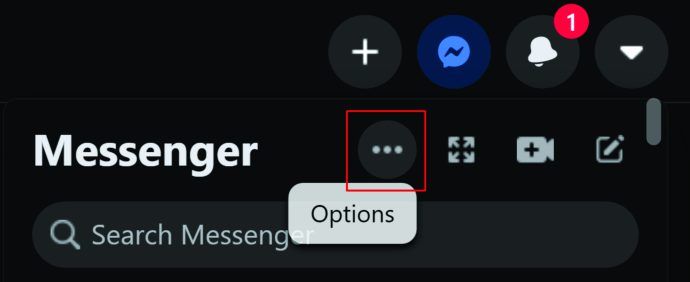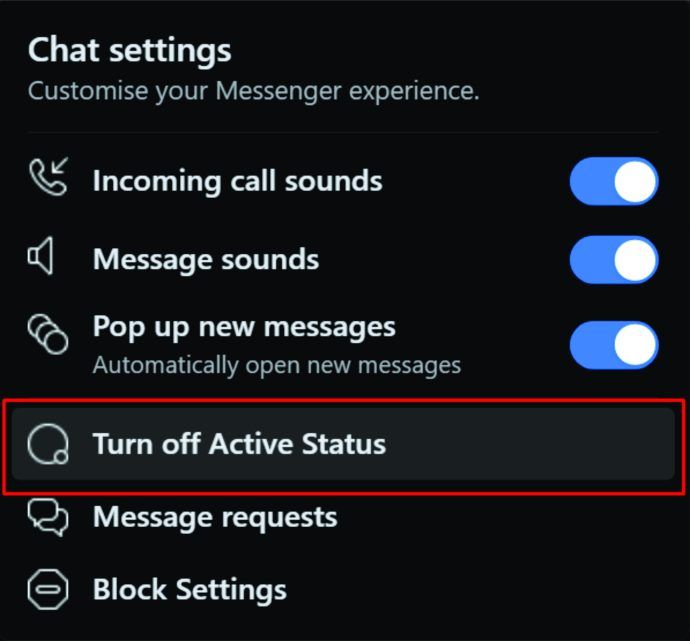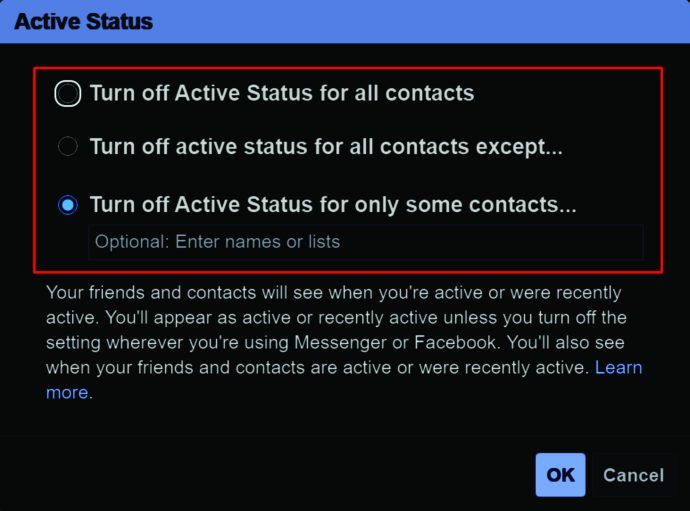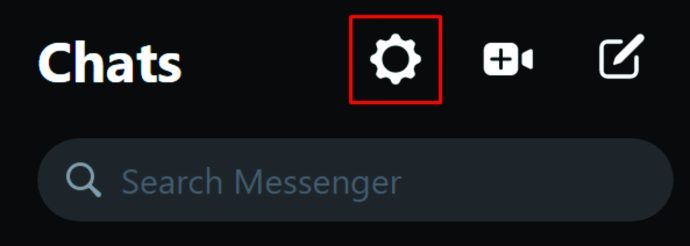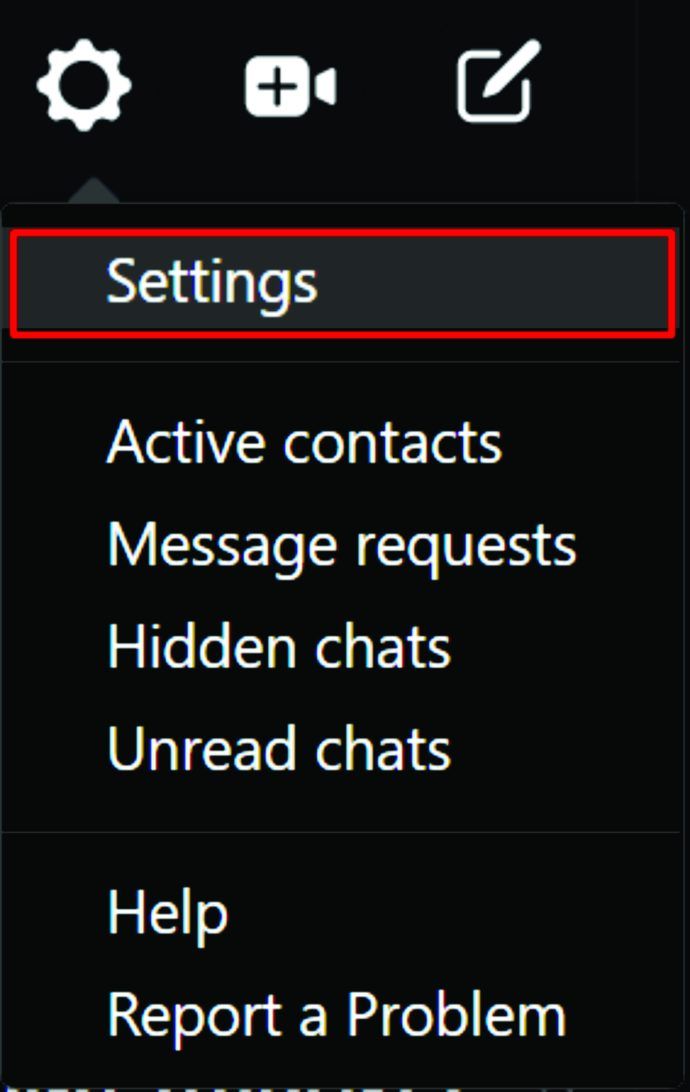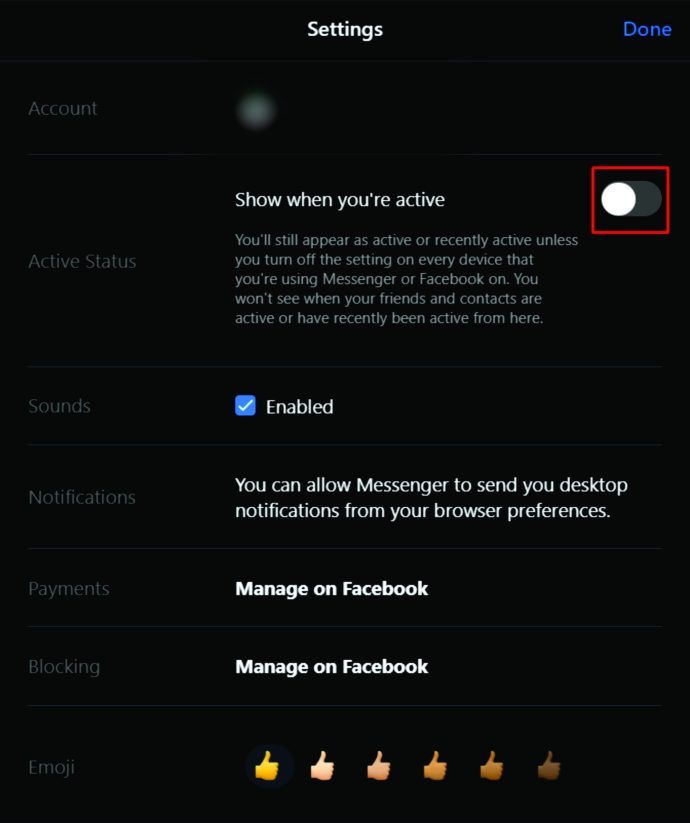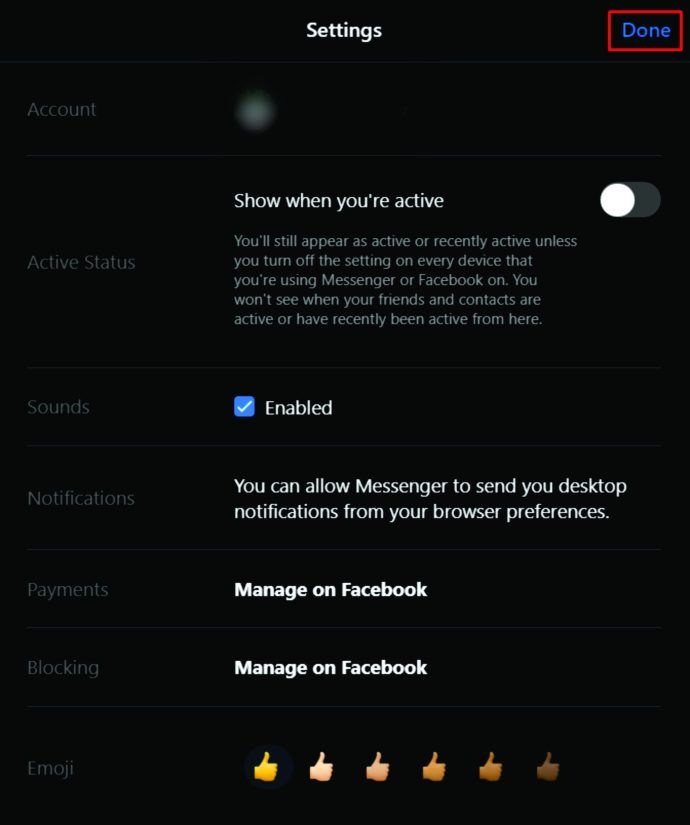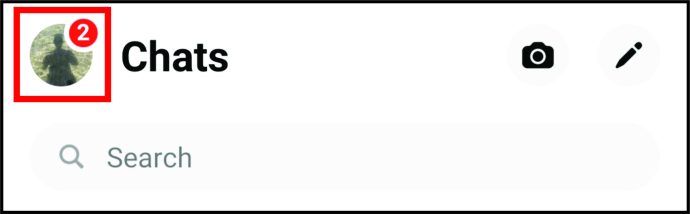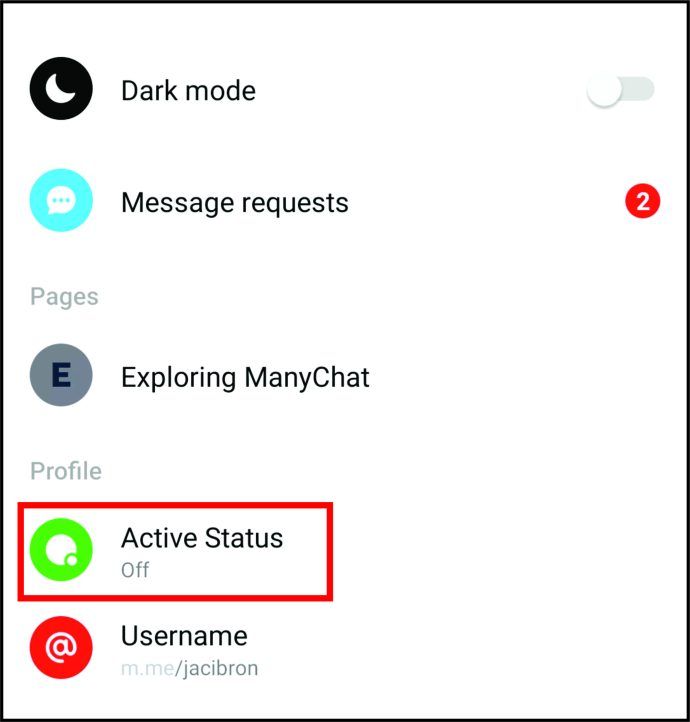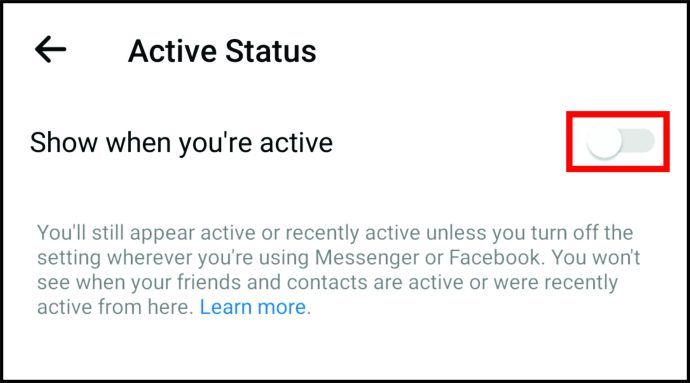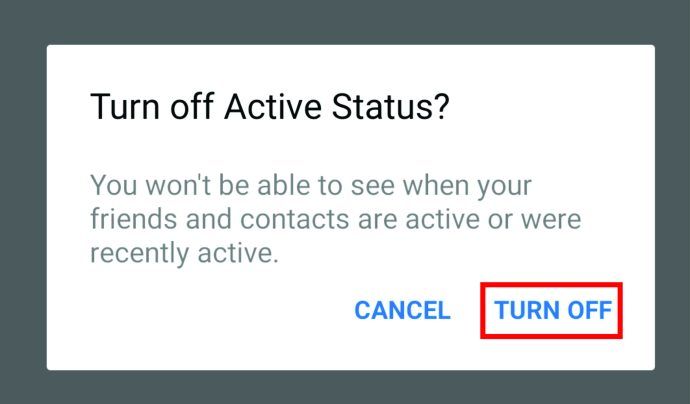Mặc dù Facebook vẫn là một trong những cách phổ biến nhất để kết nối với những người khác trực tuyến, nhưng đôi khi bạn không muốn bị làm phiền. Rất may, Facebook cung cấp cho bạn các tùy chọn để ẩn hoạt động trực tuyến của mình để bạn có thể giữ thời gian duyệt web trực tuyến của mình ở chế độ riêng tư. Dưới đây, chúng tôi sẽ hướng dẫn bạn các cách để tắt trạng thái Đang hoạt động trên Facebook.
không có âm thanh sau khi cập nhật Windows 10 2019
Cách tắt trạng thái hoạt động trên Facebook trên PC
Bản thân ứng dụng Facebook không thực sự phụ thuộc vào hệ thống. Nếu bạn đang sử dụng máy tính để bàn, bất kể đó là PC, Mac hay thậm chí là Chromebook, các lệnh cơ bản liên quan khá giống nhau. Mặc dù các tùy chọn trạng thái hoạt động đã thay đổi nhiều do các bản cập nhật, các bước vẫn tương tự trên các hệ thống khác nhau. Các bước quan trọng được trình bày chi tiết trong các phần tương ứng bên dưới.
Cách tắt trạng thái hoạt động trên Facebook Messenger
Nhiều người không nhận ra rằng Facebook có hai hệ thống nhắn tin riêng biệt. Mỗi cái đều có Cài đặt hoạt động riêng mà bạn có thể chuyển đổi. Trò chuyện gốc hoạt động như một cửa sổ bật lên trong chính ứng dụng Facebook. Cửa sổ Messenger hiển thị tất cả các tin nhắn mà bạn đã từng gửi, trừ khi bạn đã xóa chúng trước đó. Để chỉnh sửa cài đặt cho từng loại, hãy làm như sau:
Đối với Nhắn tin Facebook gốc
- Trên trang chủ Facebook, nhấp vào biểu tượng messenger ở phía trên bên phải của cửa sổ.

- Nhấp vào Tùy chọn. Đây là ba dấu chấm ở đầu menu thả xuống.
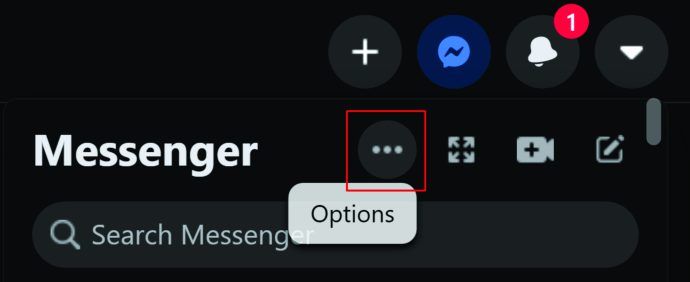
- Nhấp vào Tắt trạng thái hoạt động.
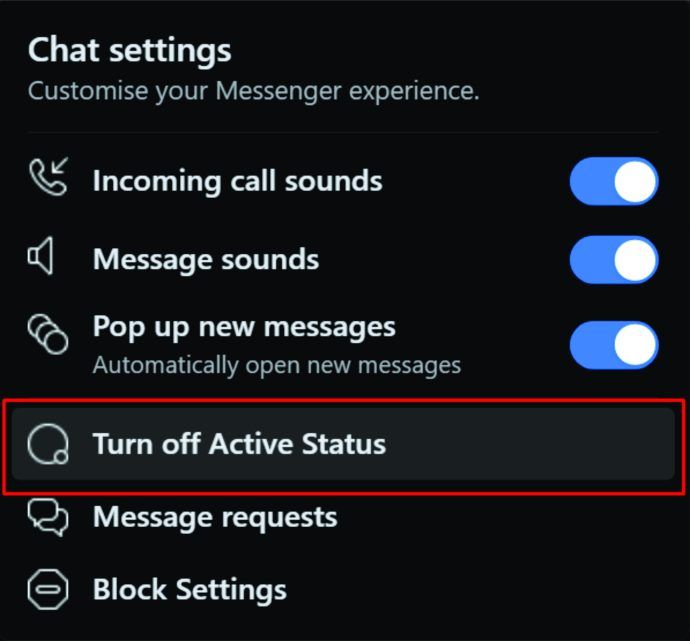
- Chọn một tùy chọn và sau đó nhấp vào OK. Tham khảo các phần bên dưới để biết từng tùy chọn khả dụng.
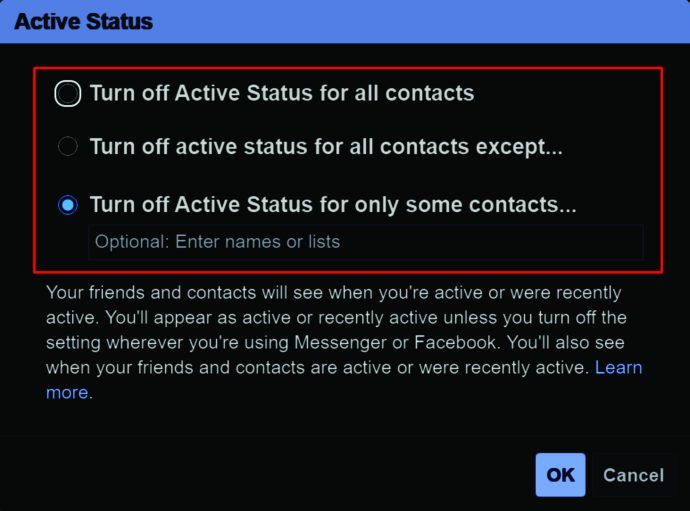
Trên Facebook Messenger
- Trên menu phía trên bên trái, nhấp vào biểu tượng bánh răng.
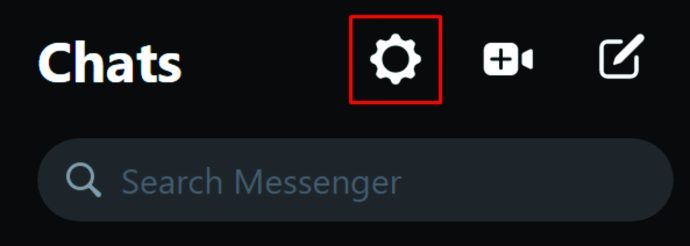
- Từ menu thả xuống, nhấp vào Cài đặt.
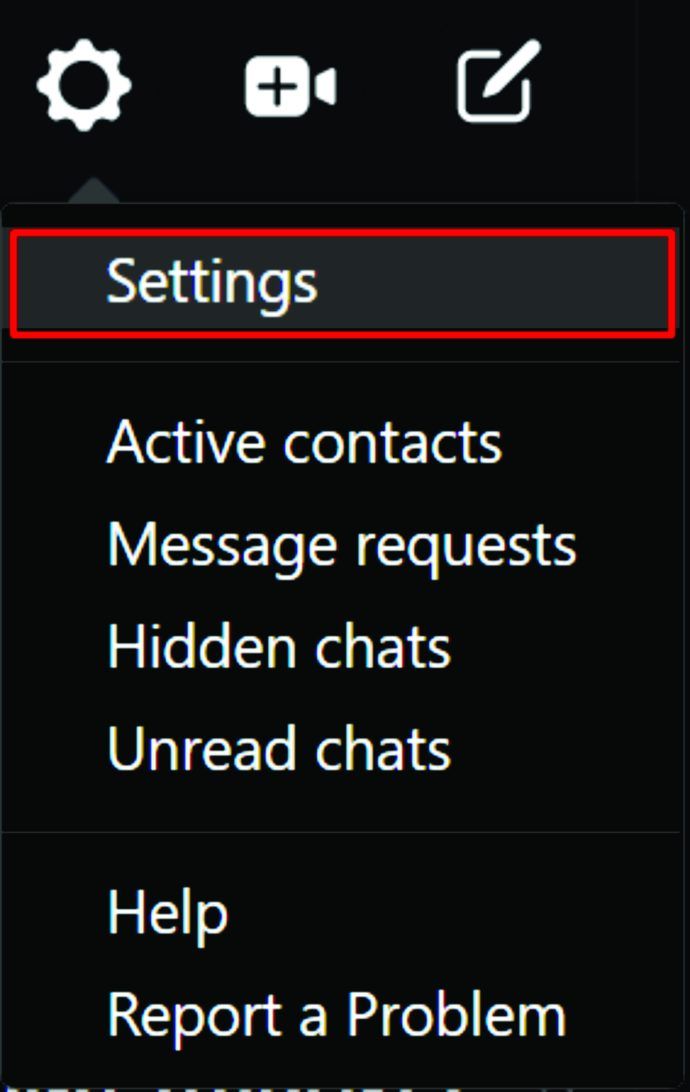
- Trên cửa sổ bật lên, hãy tắt tùy chọn 'Hiển thị khi bạn đang hoạt động'.
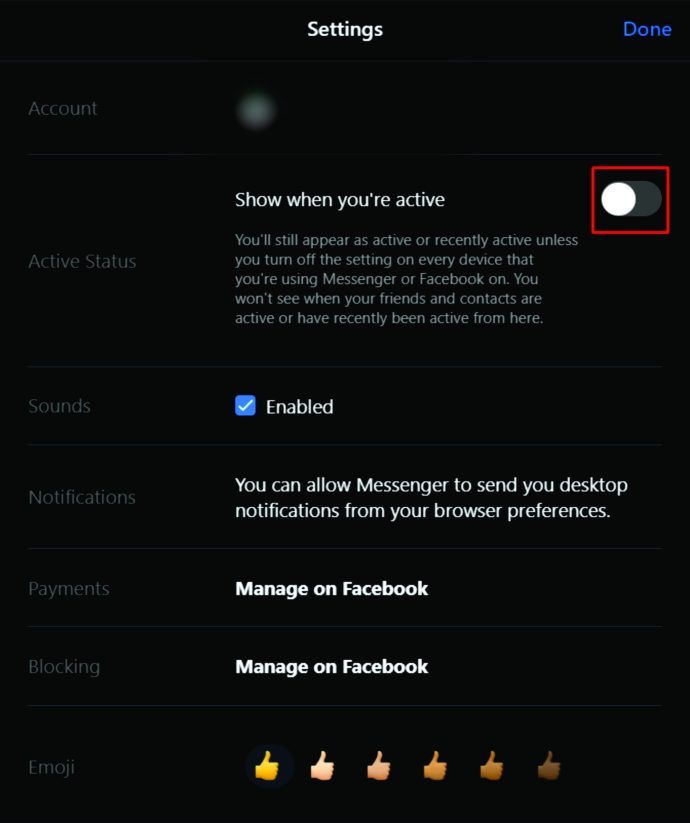
- Nhấp vào Xong.
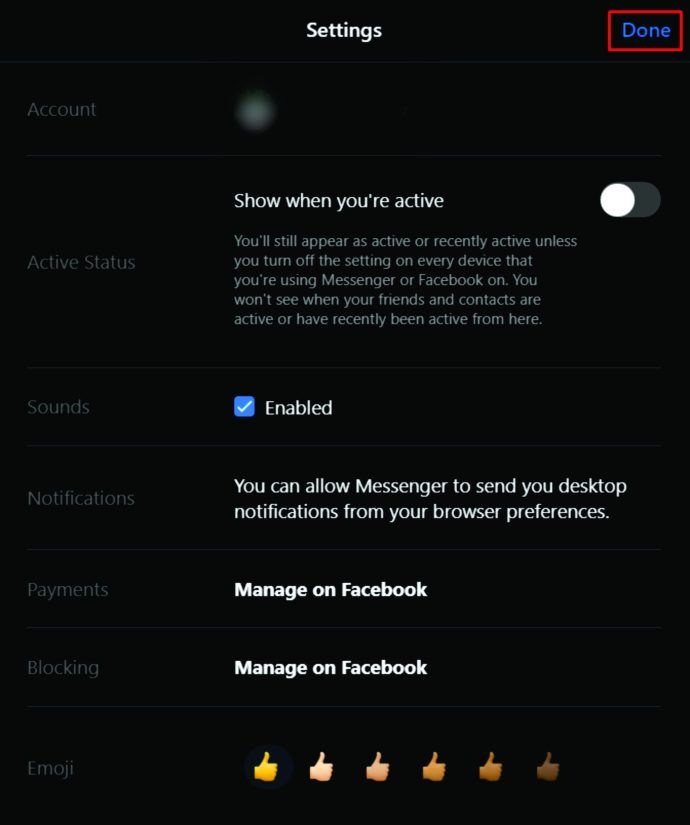

Cách tắt trạng thái đang hoạt động trên Facebook cho một người
Nếu bạn chỉ muốn ẩn trạng thái Hoạt động của mình với người khác, bạn có thể thực hiện việc này bằng cách làm theo các bước sau:
- Mở tùy chọn trạng thái Native Facebook Messaging Active như đã nêu chi tiết ở trên.
- Trên cửa sổ bật lên, nhấp vào nút chuyển đổi 'Tắt trạng thái hoạt động chỉ cho một số địa chỉ liên hệ'.
- Trên hộp văn bản được cung cấp, hãy nhập tên của liên hệ mà bạn muốn ẩn trạng thái của mình.
- Sau khi hoàn tất, hãy nhấp vào OK.

Cách Tắt Trạng thái Hoạt động trên Facebook Chỉ cho Một số Liên hệ
Nếu bạn có danh sách bạn bè được sắp xếp thành các nhóm, chẳng hạn như bạn thân, gia đình và người quen, bạn có thể ẩn trạng thái của mình theo các nhóm này mà không cần phải nhập tên liên hệ riêng lẻ. Để thực hiện việc này, hãy làm theo các bước được cung cấp trong phần trước, sau đó thay vì nhập tên liên hệ vào hộp văn bản, hãy nhập tên nhóm thay thế.
Phải làm gì nếu bạn không thể tắt trạng thái hoạt động của mình trên Facebook
Nếu bạn đã tắt trạng thái hoạt động của mình trên ứng dụng Facebook dành cho máy tính để bàn, nhưng trạng thái này dường như vẫn xuất hiện trực tuyến đối với các liên hệ của bạn, thì bạn có thể vẫn bật trạng thái này trên thiết bị di động của mình. Bạn phải tắt trạng thái hoạt động trên tất cả các thiết bị mà bạn bật ứng dụng Messenger. Rất tiếc, việc tắt nó trên một hệ thống sẽ không ảnh hưởng đến những hệ thống khác.
Cách tắt trạng thái đang hoạt động trên Facebook trên Android
Nếu bạn có Facebook Messenger cho Android, việc tắt trạng thái đang hoạt động ở đó cũng tương tự. Để thực hiện việc này, hãy làm theo các bước dưới đây:
- Mở ứng dụng Messenger.

- Trên màn hình chính, hãy nhấn vào biểu tượng hồ sơ của bạn ở góc trên bên trái.
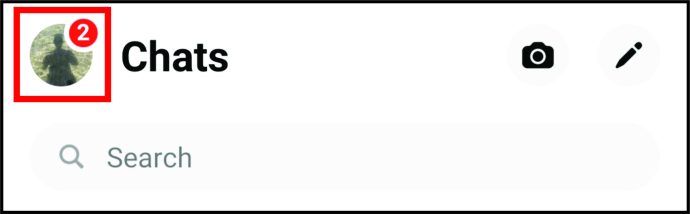
- Trong Hồ sơ, hãy nhấn vào Trạng thái Hoạt động.
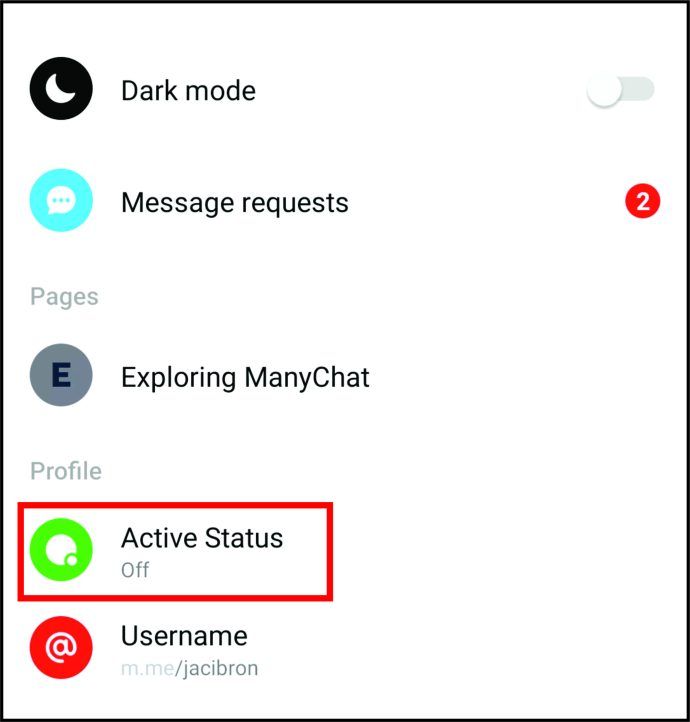
- Nhấn vào nút chuyển đổi Hiển thị khi bạn đang hoạt động.
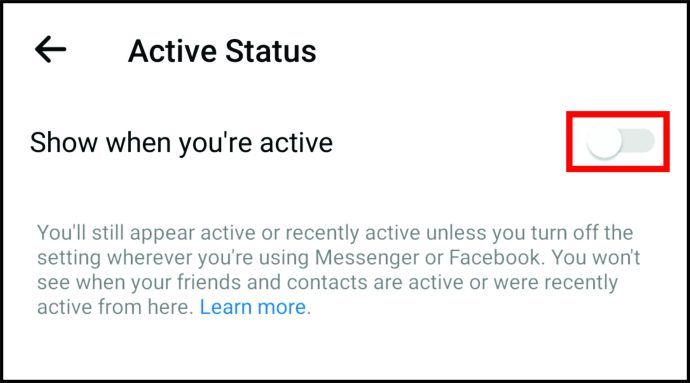
- Bây giờ bạn có thể điều hướng khỏi màn hình này.
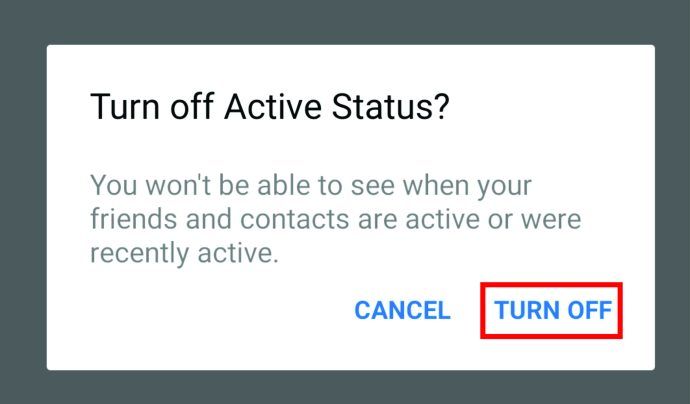
Cách tắt trạng thái hoạt động trên Facebook trên iPhone
Ứng dụng Facebook dành cho thiết bị di động, giống như phiên bản dành cho máy tính để bàn, không phụ thuộc vào nền tảng. Các bước tương tự liên quan đến việc tắt trạng thái hoạt động cho Android cũng áp dụng cho iPhone. Tham khảo các bước như đã được đưa ra ở trên.
Cách tắt vĩnh viễn trạng thái đang hoạt động trên Facebook
Mặc dù không có cách nào để tắt vĩnh viễn hoạt động trực tuyến của bạn trên Facebook, nhưng nó sẽ ghi nhớ cài đặt trạng thái hoạt động của bạn cho tất cả các thiết bị mà bạn đặt. Nếu bạn tắt trạng thái hoạt động của mình, trạng thái đó sẽ vẫn tắt cho đến khi bạn bật lại. Ngay cả các bản cập nhật phiên bản cho chính ứng dụng cũng không bật lại trạng thái hoạt động cho những người dùng đã tắt ứng dụng.
Cách Tắt Trạng thái Hoạt động trong Phòng Facebook
Phòng Facebook là câu trả lời của Facebook cho hội nghị truyền hình. Đó là nơi bạn có thể mời những người khác từ danh sách liên hệ của mình tham gia vào cuộc gọi điện video nhiều người dùng. Do đó, thực sự không có cách nào để ẩn trạng thái hoạt động của bạn với bất kỳ ai đã có mặt trong cuộc gọi.
Bất kỳ ai không tham gia sẽ không thấy hoạt động của bạn, nhưng nếu bạn chấp nhận lời mời vào Phòng Facebook, mọi người trong cuộc gọi sẽ biết rằng bạn đang trực tuyến vì họ sẽ thấy bạn đăng nhập. Nếu bạn đang cố gắng ẩn trạng thái hoạt động của mình với những người cụ thể, hãy nhớ kiểm tra tên của những người tham gia trên phòng Facebook trước khi chấp nhận lời mời.
Câu hỏi thường gặp bổ sung
Tại sao bạn nên tắt trạng thái đang hoạt động trên Facebook?
Tắt trạng thái hoạt động của bạn chỉ là vấn đề sở thích cá nhân. Một số người không bận tâm nếu mọi người thấy họ đã đăng nhập, trong khi những người khác không muốn cho mọi người biết họ đang ở trên.u003cbru003eu003cbru003eNếu bạn không muốn bị làm phiền bởi các tin nhắn đột ngột từ các liên hệ khi bạn đang duyệt dòng thời gian xem các bài đăng, bật trạng thái hoạt động là một tùy chọn mong muốn. Đây thực sự là một vấn đề về quyền riêng tư hơn bất cứ điều gì. Nếu bạn không muốn mọi người biết khi bạn đăng nhập Facebook, thì bạn nên tắt trạng thái đang hoạt động.
Trạng thái hoạt động trên Facebook là gì?
Trạng thái Hoạt động là thông báo cho những người khác trong danh sách liên hệ của bạn rằng bạn hiện đang đăng nhập vào tài khoản Facebook của mình. Mặc dù mọi người vẫn có thể gửi tin nhắn cho bạn dù bạn đang trực tuyến hay không, nhưng nếu những người khác thấy rằng bạn đang hoạt động, thông thường bạn nên phản hồi kịp thời cho những người nhắn tin cho bạn vì họ sẽ thấy bạn đã đăng nhập.u003cbru003eu003cbru003eThis đôi khi có thể gây bất lợi cho những người chỉ định duyệt nhanh hoặc cho những người không muốn bị quấy rầy. Đối với những người không ngại phản hồi nhanh, tính năng trạng thái hoạt động sẽ không thực sự ảnh hưởng nhiều đến họ.

Tránh gián đoạn không mong muốn
Facebook đã giúp mọi người liên lạc với nhau dễ dàng hơn, bất kể thời gian hay khoảng cách. Tuy nhiên, cảm giác cắm điện liên tục này đôi khi có thể hơi quá đối với một số người. Rất may, việc tắt trạng thái đang hoạt động sẽ giúp bạn tránh bị gián đoạn không mong muốn.
làm thế nào để ngăn cấm ai đó khỏi mối bất hòa
Bạn đã bao giờ gặp vấn đề về cách tắt trạng thái đang hoạt động trên Facebook chưa? Chia sẻ ý kiến của bạn bằng cách bình luận xuống dưới.